开心消消乐701隐藏关怎么过
时间:2025-11-09 07:57:01作者:东京食尸鬼

2、37步内消除66个冰块。

3、豌豆荚都在下面,只有打通了冰块,豌豆荚才会向上移动。
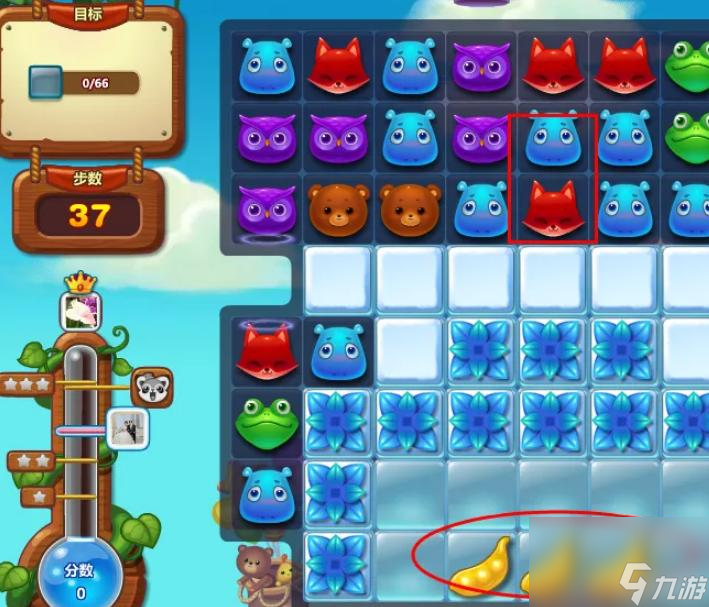
4、我们先消除上面的冰块,并且冰块消除要均匀,不能让豌豆荚过早的向上跳。

5、移动狐狸,组成活力鸟特效。

6、优先消除豌豆荚下方的小动物。
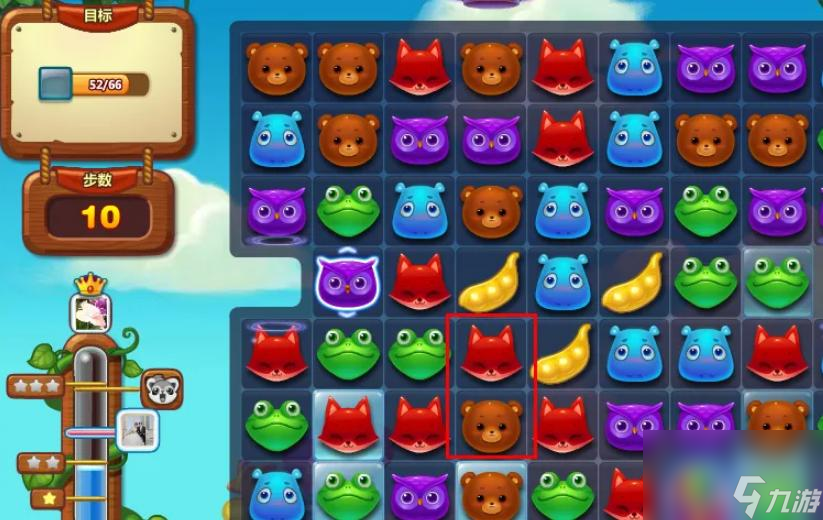
7、继续组成活力鸟特效。

8、移动,消灭掉右下角的冰块。
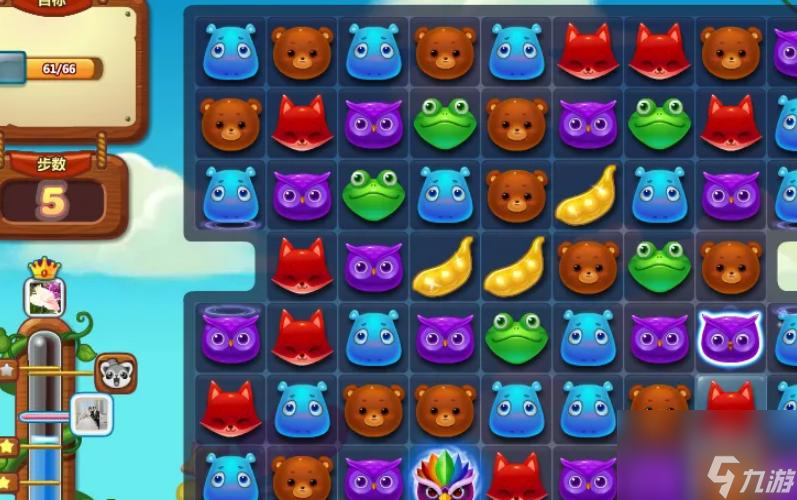
9、并时刻关注豌豆荚的位置。

10、消除最后一个冰块。

11、顺利过关。

12、2颗星,很不错哦。

相关版本
相关手游攻略
热门应用
热门游戏























